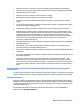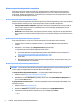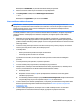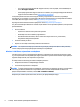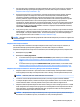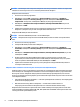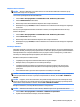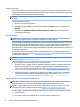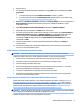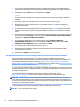Getting started
Sistēmas atjaunošana
Ja radusies problēma, kuras iemesls var būt datorā instalētā programmatūru, vai vēlaties atjaunot sistēmu
tās iepriekšējā stāvoklī, nezaudējot nekādu personīgo informāciju, izmantojiet sistēmas atjaunošanu, lai liktu
datoram atgriezties pie kāda agrāka atjaunošanas punkta.
PIEZĪME. Pirms sistēmas atjaunošanas funkcijas lietošanas vienmēr izmantojiet sistēmas atkopšanas
procedūru.
Sistēmas atjaunošanas sākšana:
1. Aizveriet visas atvērtās programmas.
2. Noklikšķiniet uz pogas Sākt, ar peles labo pogu noklikšķiniet uz Dators un pēc tam noklikšķiniet uz
Rekvizīti.
3. Noklikšķiniet uz Sistēmas aizsardzība, Sistēmas atjaunošana, Tālāk un pēc tam sekojiet ekrānā
redzamajiem norādījumiem.
Sistēmas atkopšana
BRĪDINĀJUMS! Šī procedūra dzēš visu lietotāja informāciju. Lai izvairītos no informācijas pazaudēšanas,
dublējiet visu lietotāja informāciju. To izdarot, pēc atkopšanas varēsiet to atjaunot.
Sistēmas atkopšana pilnībā dzēš un pārformatē cieto disku, izdzēšot visus izveidotos datu failus, un pēc tam
atkārtoti instalē operētājsistēmu, programmas un draiverus. Tomēr vajadzēs atkārtoti instalēt programmas,
kuras datorā nebija instalētas jau rūpnīcā. Tostarp arī programmatūru, kas atradās datu nesējos datora
piederumu kastē, un visas pēc datora iegādes instalētās datorprogrammas. Visi personīgie faili ir jāatjauno no
izveidotajiem dublējumiem.
Ja neizdodas izveidot sistēmas atkopšanas DVD vai USB zibatmiņas disku, varat pasūtīt atkopšanas disku
komplektu klientu atbalsta daļā. Atveriet http://www.hp.com/support, atlasiet valsti vai reģionu un izpildiet
ekrānā redzamās instrukcijas.
PIEZĪME. Pirms sistēmas atjaunošanas programmas lietošanas vienmēr izmantojiet sistēmas atkopšanas
procedūru. Skatiet Sistēmas atjaunošana 10. lpp.
Sistēmas atkopšanas veikšanai jāizvēlas viens no šiem paņēmieniem:
●
Atkopšanas attēls — palaidiet sistēmas atkopšanu no atkopšanas attēla, kas saglabāts cietajā diskā.
Atkopšanas attēls ir fails, kas satur oriģinālās, no rūpnīcas piegādātās, programmatūras kopiju. Lai
veiktu sistēmas atkopšanu no atkopšanas attēla, skatiet Sistēmas atkopšana, kad operētājsistēma
Windows atbild 10. lpp. vai Sistēmas atkopšana, kad operētājsistēma Windows neatbild 11. lpp.
●
Atkopšanas datu nesēji — palaidiet sistēmas atkopšanu no atkopšanas datu nesēja, ko izveidojāt no
cietajā diskā saglabātajiem failiem vai iegādājāties atsevišķi. Skatiet sadaļu Sistēmas atkopšana ar
atkopšanas datu nesēja palīdzību (tikai atsevišķiem modeļiem) 11. lpp.
Sistēmas atkopšana, kad operētājsistēma Windows atbild
UZMANĪBU! Sistēmas atkopšana dzēš visus datus un programmas, ko esat izveidojis vai instalējis. Pirms
sākšanas dublējiet visus svarīgos datus kompaktdiskā vai DVD diskā vai USB zibatmiņas diskā.
PIEZĪME. Dažos gadījumos šīs procedūras veikšanai ir jāizmanto atkopšanas datu nesēju. Ja neesat jau
izveidojis šo datu nesēju, sekojiet instrukcijām sadaļā Atkopšanas datu nesēju izveidošana 7. lpp.
Ja dators strādā un operētājsistēma Windows 7 reaģē, izpildiet šīs darbības, lai veiktu sistēmas atkopšanu.
1. Izslēdziet datoru.
2. Atvienojiet no datora visas perifērijas ierīces, izņemot monitoru, tastatūru un peli.
10 1. nodaļa. Darba sākšana operētājsistēmā Windows 7